
Објављено

Понекад ћете можда желети да прецртате текст, а да га заправо не избришете. Дакле, показаћемо вам како да прецртате текст на Дисцорд-у.
Постоје случајеви у којима ћете можда желети да нагласите одређени непотребан текст, али не желите да га потпуно избришете. У тим ситуацијама можете да откуцате прецртани текст у Дисцорд.
Прецртано вам омогућава да откажете делове поруке док их и даље приказујете на каналу или Директна порука (ДМ). Опција прецртавања приказује текст који куцате са линијом кроз њега. Прецртани текст се лако додаје вашем постојећем тексту и може се урадити на Дисцорд-овим десктоп, веб и мобилним верзијама.
Најлакше је користити прецртано форматирање након куцање текста у Дисцорд-у додавањем две тилде специјалних знакова пре и после текста. Показаћемо вам како то да урадите у овом водичу.
Како куцати прецртани текст у Дисцорд-у на радној површини
Можете да унесете прецртани текст у Дисцорд на десктоп апликацији или веб верзији. Процес је идентичан на обе платформе, а ми ћемо вам показати како да то урадите.
- Покрените Дисцорд десктоп апликација или веб верзију и пријавите се ако то већ нисте.
- Почните да састављате пост или ДМ у апликацији и поставите два знака тилде пре и после текста који желите да прецртате.
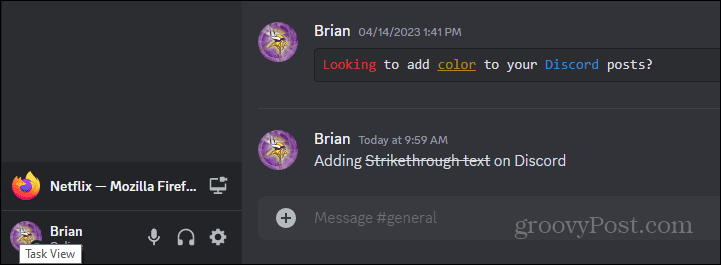
- Видећете прецртани текст у прегледу поруке, који ће се такође приказати након што га пошаљете.
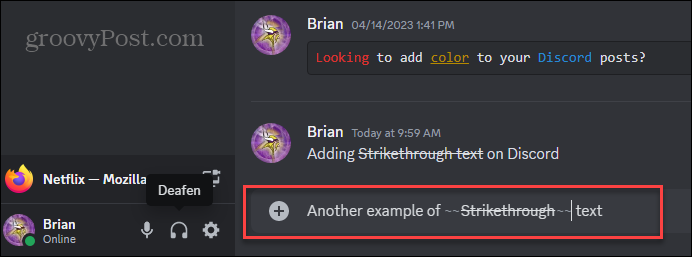
- Дакле, у следећем примеру, откуцали смо следеће да бисмо прецртали текст „Прецртани“:
~~Strikethrough~~
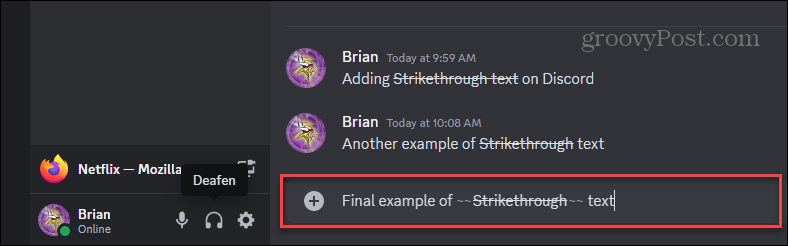
- Наравно, можете додати прецртано било ком тексту који желите, укључујући комплетне реченице, сваку другу реч или одређене речи унутар реченице или пасуса.
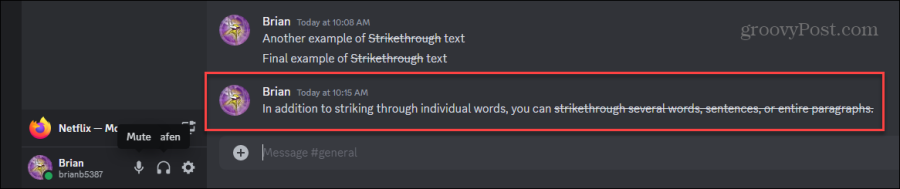
- Ако не желите да користите тилду све време, можете да користите контекстни мени да додате истакнути текст прецртаног обликовања. Откуцајте текст, означите га и изаберите Прецртано опцију из контекстног менија који се појављује.
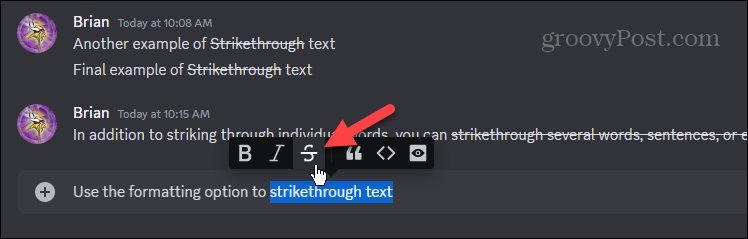
Такође је важно напоменути да можете да користите мени за подебљање, курзив, додавање текста цитата и још много тога.
Унесите прецртани текст у Дисцорд на мобилном уређају
Ако користите Дисцорд из мобилне апликације на свом иПхоне или Андроид уређају, постоји један начин да унесете прецртани текст. Ово укључује додавање два симбола тилде на почетак и крај текста који желите да додате прецртани текст.
- Покрените Дисцорд апликација на телефону или таблету.
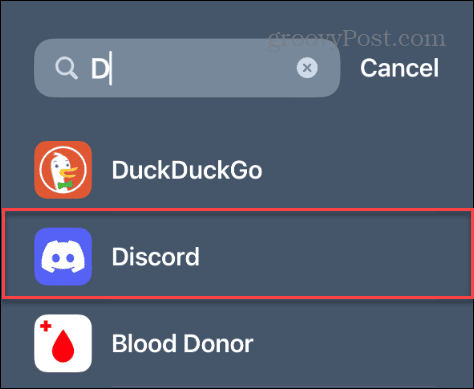
- Унесите поруку коју желите да пошаљете и откуцајте два симбола тилде пре и после садржаја који желите да укључите као прецртани текст. Дакле, у нашем примеру смо откуцали следеће:
Typing ~~StrikeThrough~~ on mobile
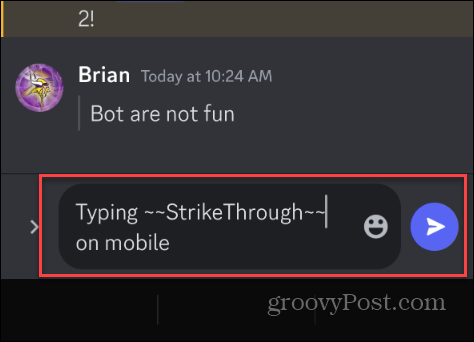
- За разлику од десктоп или веб верзије, прецртани текст ће се појавити тек након што пошаљете поруку. Прецртани текст ће бити приказан у пољу за поруку на десктоп и веб верзијама.
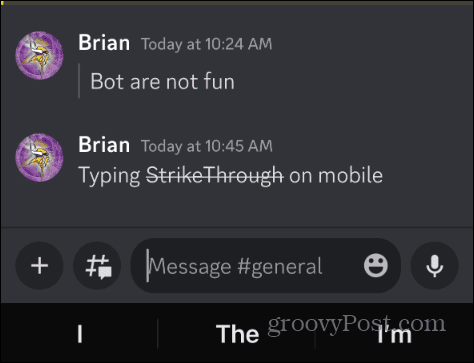
Уредите поруку у Дисцорд-у
- Срећом, ако вам се не свиђа како испада прецртани текст, можете га уредити.
- Дуго притисните порука не свиђа вам се прецртавање и одабир Уреди поруку из менија који се појави.
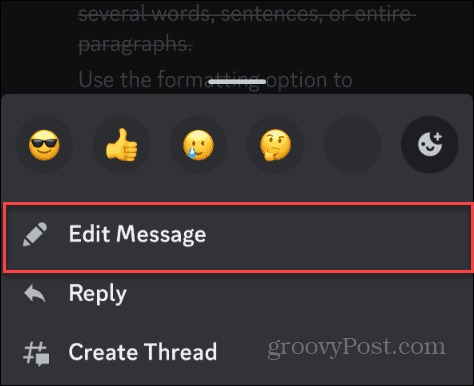
- Избришите симболе тилде да бисте уклонили прецртани текст у поруци, уредите га даље ако је потребно и пошаљите.
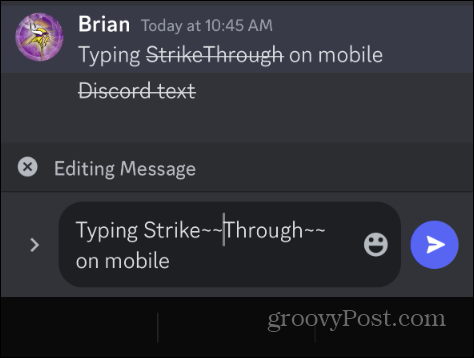
Куцање прецртаног текста на Дисцорд-у
Додавање прецртаног текста је једноставно без обзира да ли користите Дисцорд на рачунару или мобилном уређају. Лакше је то радити на радној површини јер ако желите можете користити контекстни мени маркдовн. Такође приказује његов изглед, што мобилна верзија нема.
Ипак, за додавање прецртаног текста на мобилну верзију Дисцорд-а потребно је само неколико додира специјалног знака тилде преко тастатуре на екрану.
Да ли је овај чланак био од помоћи?
Сјајно, поделите:
ОбјавиТвеетРеддитЛинкедИнЕмаилХвала!
Хвала што сте ступили у контакт са нама.
Хвала што сте ступили у контакт са нама.

